Cara mengaktifkan/ menonaktifkan kompresi NTFS di Windows untuk meningkatkan kinerja

- 3796
- 716
- Darryl Ritchie
Cara mengaktifkan/ menonaktifkan kompresi NTFS di Windows untuk meningkatkan kinerja:- Kompresi File NTFS adalah fitur yang tersedia di sistem operasi Windows. Fitur Kompresi File NTFS memainkan peran besar dalam mengompresi file untuk menghemat ruang pada hard drive NTFS. Fitur ini bekerja dengan sempurna dalam beberapa situasi dan dengan beberapa jenis file. Tetapi dalam beberapa kasus lain, itu bisa menurunkan kinerja sistem karena ini adalah proses intensif sumber daya. Dalam hal ini, Anda mungkin ingin menonaktifkan atau mengaktifkan fitur kompresi file NTFS yang tersedia di Windows. Nah, jangan khawatir. Anda berada di tempat yang tepat. Selami artikel untuk mengeksplorasi cara terbaik menggunakan yang dapat Anda nonaktifkan secara efisien atau mengaktifkan fitur kompresi file NTFS di Windows.
Daftar isi
- Metode 1: Dengan membuat perubahan dalam editor kebijakan grup lokal
- Metode 2: Menggunakan Perintah Prompt
- Metode 3: Dengan membuat perubahan dalam editor registri
Metode 1: Dengan membuat perubahan dalam editor kebijakan grup lokal
LANGKAH 1
- Tekan Menang+r kunci bersama untuk membuka Berlari kotak dialog. Saat terbuka, ketik gpedit.MSC dan tekan Key Enter.
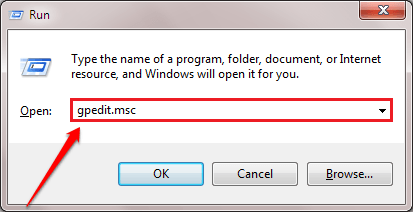
LANGKAH 2
- Ketika Editor Kebijakan Grup Lokal Jendela terbuka, navigasikan ke jalur berikut:
Konfigurasi Komputer -> Templat Administratif -> Sistem -> Filesystem -> NTFS
- Seperti berikutnya, temukan entri Jangan mengizinkan kompresi pada semua volume NTFS dari panel jendela kanan dan klik dua kali di atasnya.
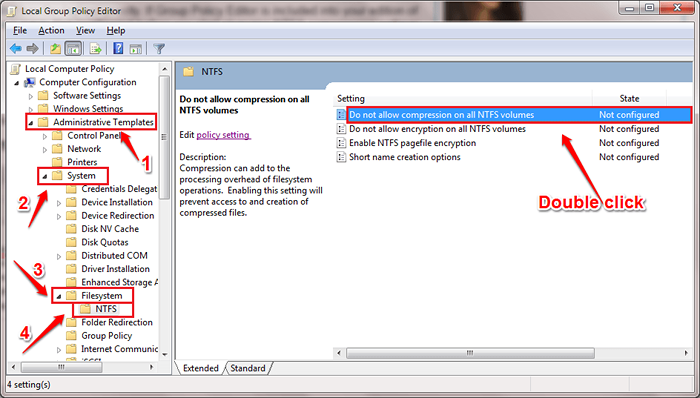
Langkah 3
- Di jendela baru yang terbuka, periksa tombol radio yang sesuai Diaktifkan opsi untuk Cacat fitur kompresi file seperti yang ditunjukkan pada screenhot yang diberikan di bawah ini. Setelah selesai, tekan Menerapkan Dan Oke tombol.
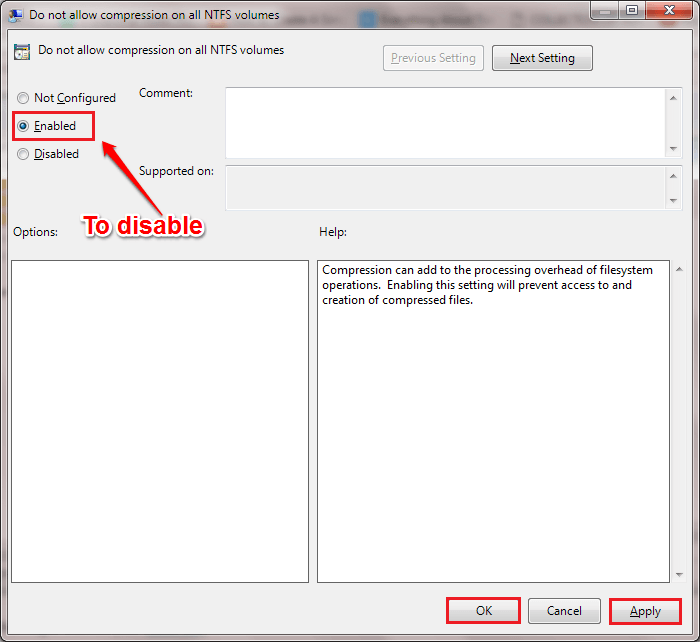
Langkah 4
- Ke Memungkinkan Fitur kompresi file, periksa tombol radio yang sesuai Dengan disabilitas opsi seperti yang ditunjukkan pada screenhot yang diberikan di bawah ini. Setelah selesai, tekan Menerapkan Dan Oke tombol.
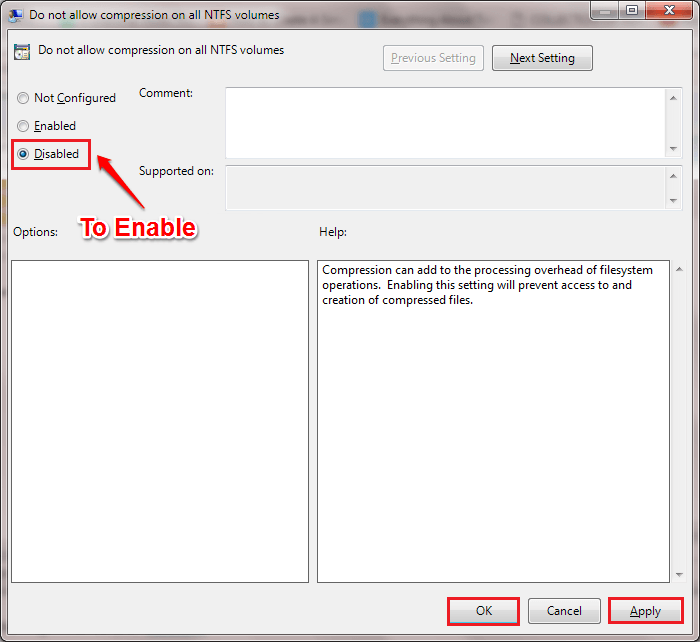
Itu dia. Mulai ulang sistem untuk perubahan untuk mengambil alih. Jika tidak berhasil untuk Anda, Anda dapat mencoba 2 metode lainnya yang dijelaskan di bawah ini.
Metode 2: Menggunakan Perintah Prompt
LANGKAH 1
- Pertama -tama, buka Command prompt Dalam mode administrator. Untuk itu, mulailah mengetik cmd untuk pencarian windows dan kapan Command prompt muncul di hasil pencarian, klik kanan di atasnya dan pilih Jalankan sebagai administrator pilihan.
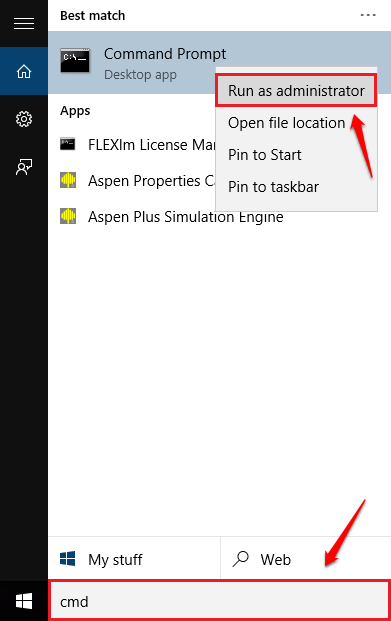
LANGKAH 2
- Sekarang salin tempel perintah berikut ke Command prompt ke Cacat Fitur Kompresi File NTFS dan Tekan Kunci Enter.
set perilaku fsutil disablecompression 1
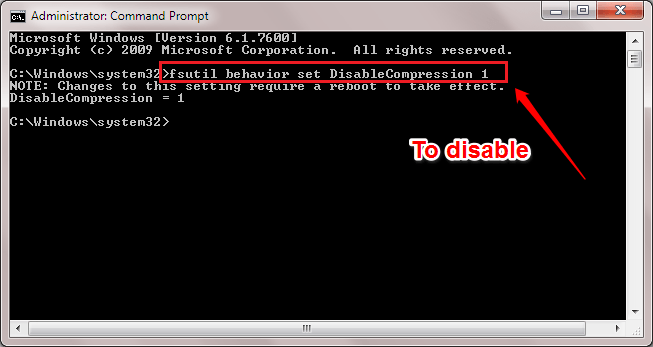
Langkah 3
- Jika Anda menghendaki Memungkinkan Fitur Kompresi File NTFS, Salin Tempel Perintah berikut ke dalam Command prompt dan tekan Key Enter.
set perilaku fsutil disablecompression 0
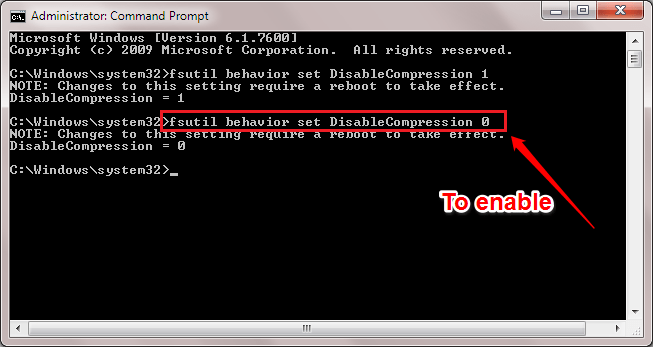
Begitulah cara Anda dapat menonaktifkan atau mengaktifkan fitur kompresi file NTFS menggunakan Command prompt. Mulai ulang sistem untuk perubahan untuk mengambil alih.
Metode 3: Dengan membuat perubahan dalam editor registri
Metode selanjutnya melibatkan beberapa perubahan pada editor registri. Anda mungkin ingin membuat titik pemulihan sistem hanya untuk berada di sisi yang lebih aman karena perubahan registri agak berbahaya. Anda dapat merujuk ke artikel kami tentang topik cara membuat titik pemulihan di windows 10 panduan langkah demi langkah untuk membuat titik pemulihan sistem.LANGKAH 1
- Tekan Menang+r kunci bersama untuk membuka Berlari kotak dialog. Saat terbuka, ketik Regedit dan tekan Key Enter.
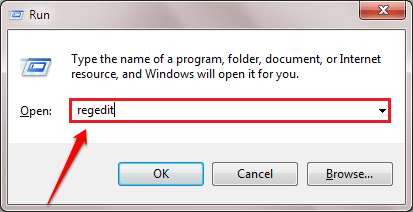
LANGKAH 2
- Seperti berikutnya, navigasikan ke jalur berikut dan pastikan jalurnya benar:
Hkey_local_machine \ system \ currentControlset \ control \ filesystem
- Di panel jendela kanan Berkas sistem kunci, temukan dan klik dua kali pada nilai bernama Ntfsdisablecompression.
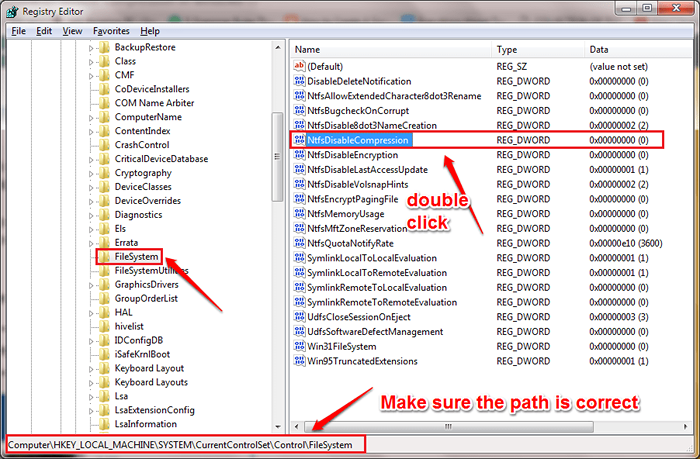 Langkah 3
Langkah 3 - Ke cacat Fitur Kompresi File NTFS, Enter 1 sebagai nilai di Nilai data bidang. Memukul OKE tombol dan restart sistem untuk perubahan untuk mengambil alih.
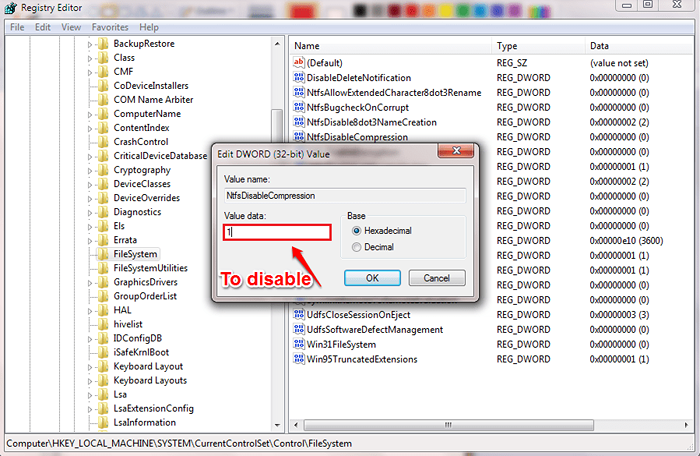 Langkah 4
Langkah 4- Ke memungkinkan Fitur Kompresi File NTFS, Enter 0 sebagai nilai di Nilai data bidang. Memukul OKE tombol dan restart sistem untuk perubahan untuk mengambil alih.
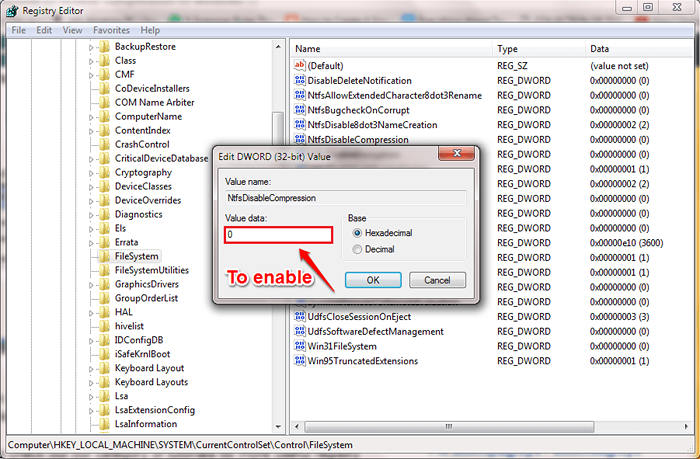 Semoga Anda menemukan artikel itu bermanfaat. Jika Anda terjebak dengan salah satu langkah, jangan ragu untuk meninggalkan komentar, kami akan dengan senang hati membantu. Nantikan trik, tips, dan peretasan lainnya.
Semoga Anda menemukan artikel itu bermanfaat. Jika Anda terjebak dengan salah satu langkah, jangan ragu untuk meninggalkan komentar, kami akan dengan senang hati membantu. Nantikan trik, tips, dan peretasan lainnya.
- « Cara mengaktifkan / menonaktifkan numlock di startup windows 10/11
- Perintah prompt yang terbuka ke lokasi folder tertentu di Windows »

